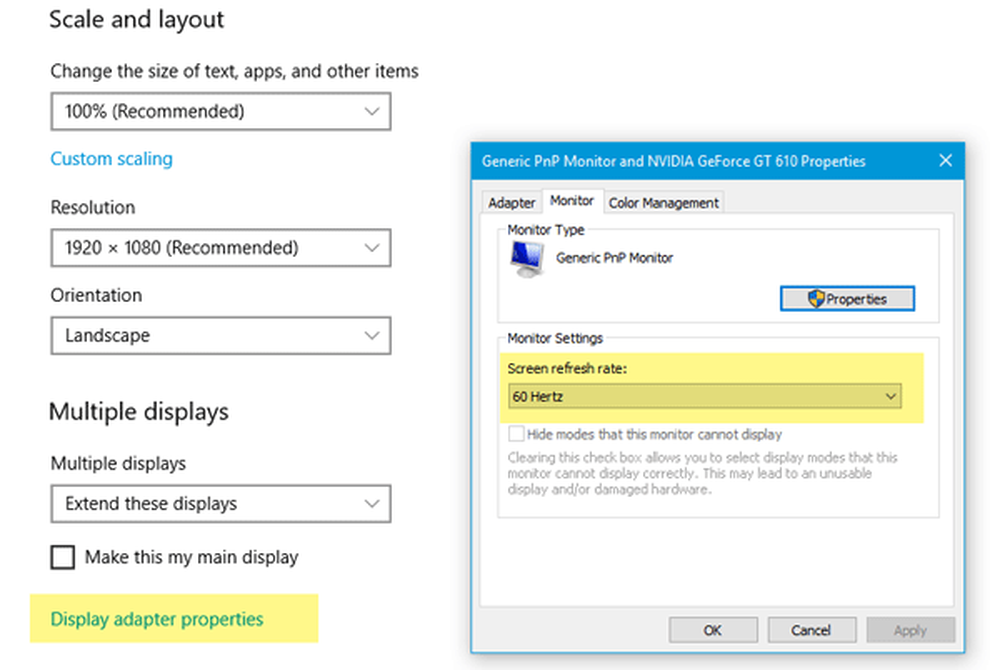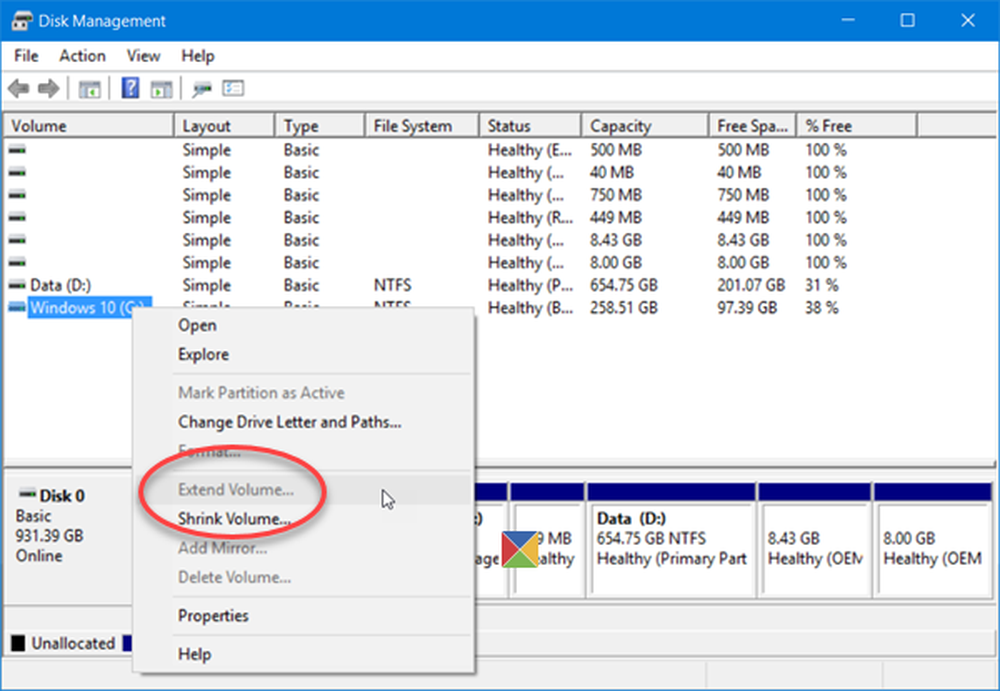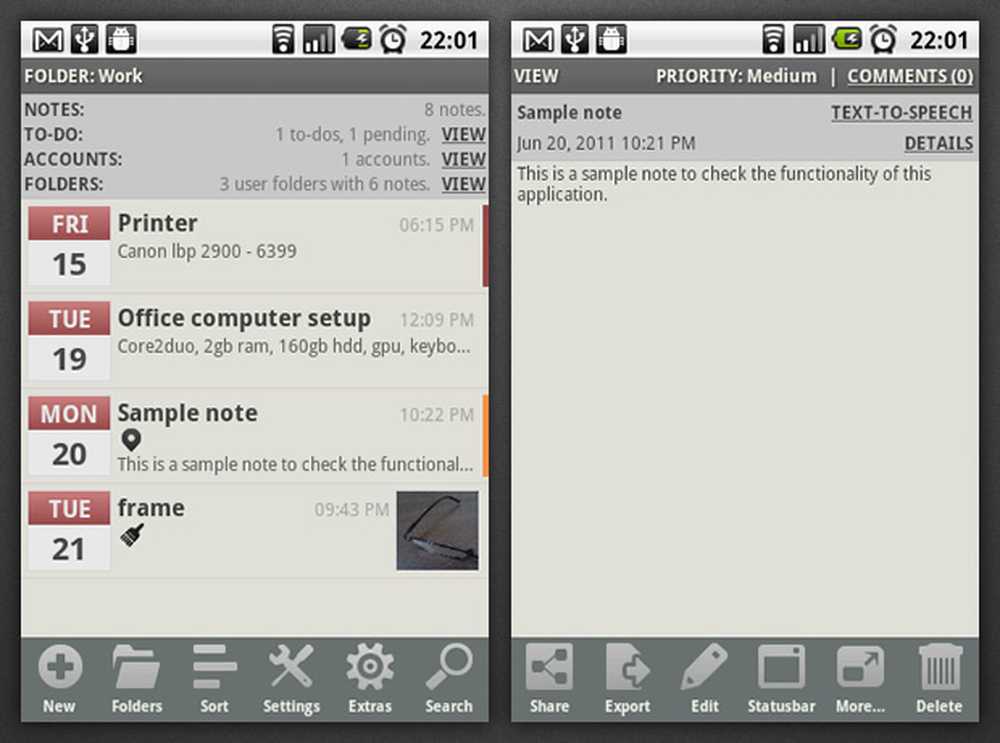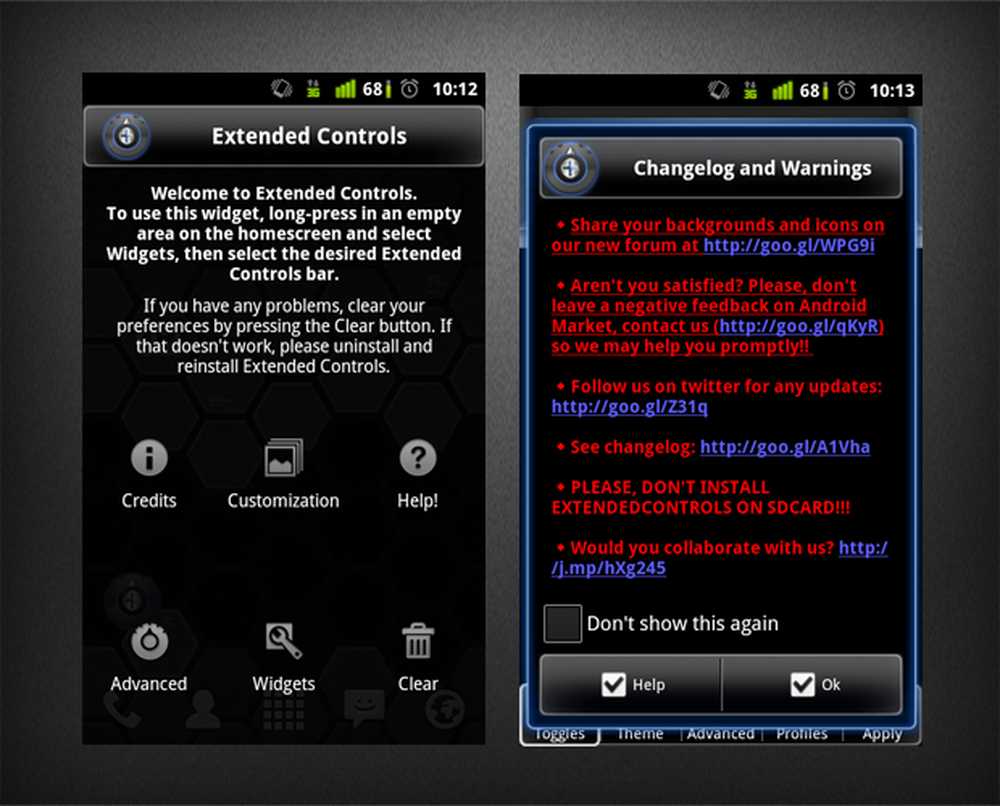Monitorizarea extinsă și opțiunile de ecran dublu în Windows 8

Deoarece Windows 8 este un nou sistem de operare de la Microsoft, utilizatorii încearcă să afle diferite opțiuni pe Windows 8 și să învețe cum să le utilizeze. În acest post voi lua despre setările disponibile pentru Ecran dublu pe Windows 8. Accesați diferite opțiuni Dual Screen pe Windows, pe care trebuie să faceți clic mai întâi pe Dispozitive.
Setarea mai multor monitori în Windows 8
Du-te la tine Ecranul de pornire și să aducă Bara de bilete.

Dați clic pe Dispozitive. Veți aduce în sus "Al doilea ecran" Opțiuni.

Odată ce faceți clic pe "Ecranul secund" veți obține patru opțiuni diferite

Opțiunile înseamnă următoarele:
1. Ecranul PC Numai : Ceea ce arată doar pe ecran
2. Duplicat: Ceea ce în mod substanțial duplică ecranul
3. Extinde: Această opțiune va extinde Windows 8 Desktop și Metro - și aceasta ar fi opțiunea ideală pentru computerele cu ecran dublu.
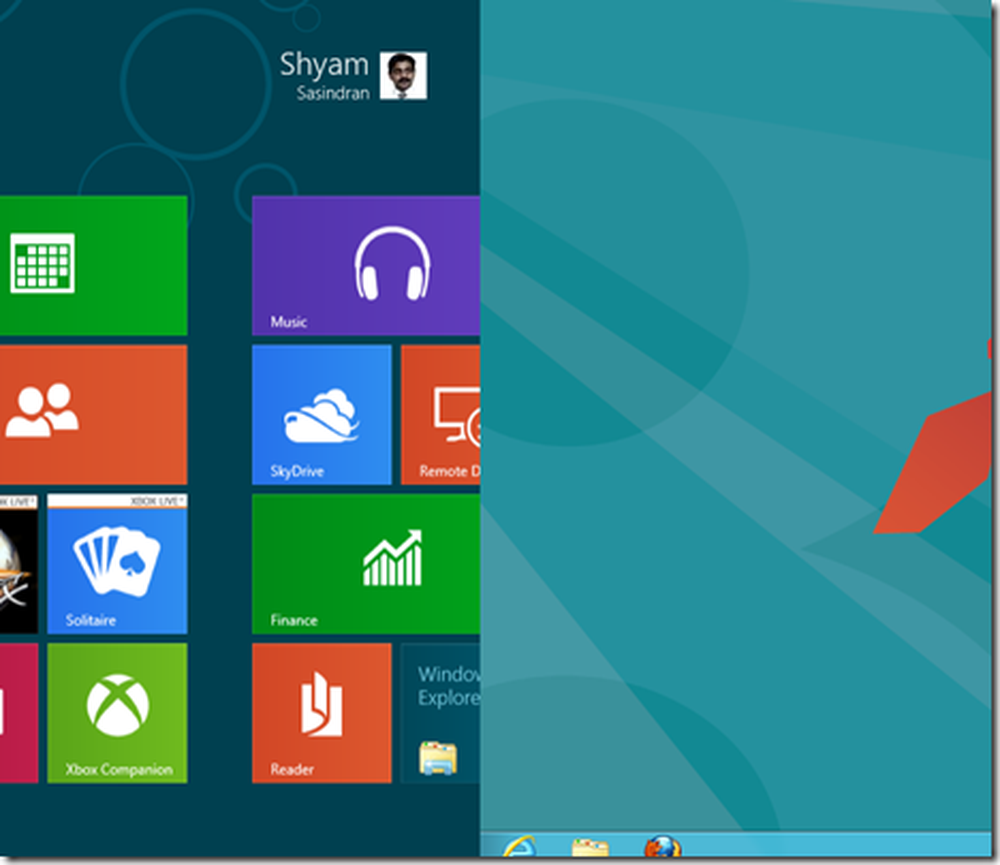

Aveți posibilitatea să comutați monitorul principal între Metro UI și Dsktop când apăsăm tasta Logo-ul Windows. Monitorul extins va afișa totuși ecranul static pe desktop.
4. Al doilea ecran numai: După cum sugerează numele, se selectează numai cel de-al doilea ecran; presupunând că doriți să utilizați numai al doilea ecran.

Vă va da 10 secunde pentru a vă schimba decizia. Dacă faceți clic pe "Nu", acesta va reveni la setările anterioare.
În opinia mea, cea mai bună opțiune pentru PC-ul Dual Screen Windows 8 este de a utiliza Extindeți monitorul astfel încât să nu trebuiască să comutați între ecranul Metro și ecranul de lucru.
Sper că veți găsi acest articol util!
Citiți de asemenea: Controlați și gestionați mișcarea mouse-ului între mai multe monitoare cu Manager dual mouse pentru Windows.